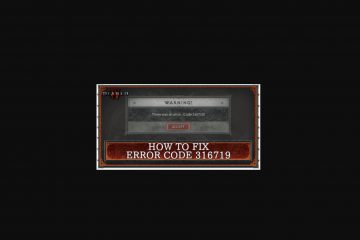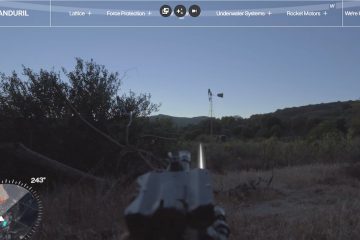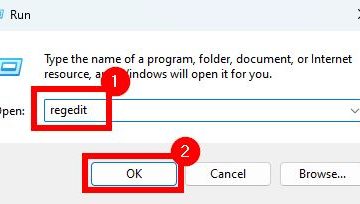Je beschikt over voldoende ingebouwde tools om je scherm vast te leggen op een Windows 10-laptop. De snelste opties zijn de sneltoetsen voor volledig scherm, actief venster of aangepaste gebiedsknipsels. In deze handleiding vindt u de snelste methoden, waar uw schermafbeeldingen worden opgeslagen en wat u vervolgens moet doen (bewerken, annoteren of delen).
Voordat u begint
Ken uw PrtScn-sleutel: Op veel laptops wordt deze aangeduid met PrtSc, PrtScn of Print Screen. Bij sommige modellen is het nodig om Fn erbij te houden. Klembord versus bestand: Sommige snelkoppelingen worden naar het klembord gekopieerd (je plakt met Ctrl + V), andere slaan een bestand automatisch op. Knipwerkbalk: Windows + Shift + S opent de knipwerkbalk op het scherm voor rechthoekige, vrije-vorm-, venster-of volledig schermopnamen.
1) Sla een screenshot op volledig scherm op als bestand
Druk op Windows + PrtScn. Het scherm wordt kort gedimd en Windows slaat een PNG op in Afbeeldingen\Screenshots. Op sommige laptops heeft u mogelijk Fn + Windows + PrtScn nodig.
Tip van professionals: Gebruik Snelle toegang van de Verkenner om de map Screenshots vast te zetten als u vaak opnamen maakt. Als u deze map wilt wijzigen of verplaatsen, bekijkt u hoe u de standaardmaplocatie voor Screenshots wijzigt.
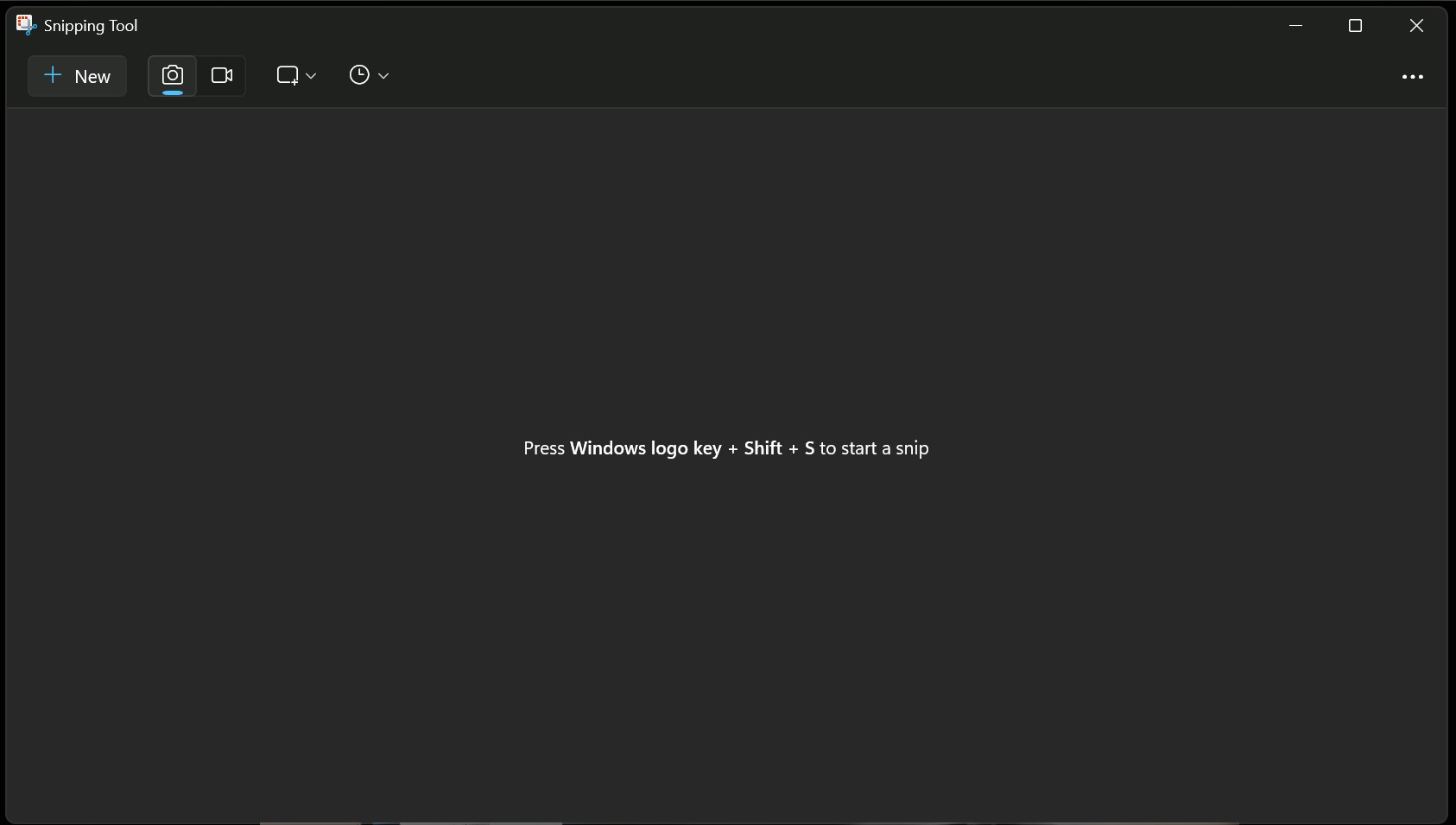
2) Kopieer het hele scherm naar het klembord
Druk op PrtScn (of Fn + PrtScn op sommige laptops). Plak het vervolgens in een app (Paint, Word, chat) met Ctrl + V. Dit is de snelste’pakken en plakken’-methode en er wordt geen bestand gemaakt tenzij u het opslaat.
Opmerking: Als u alleen het actieve venster op het klembord wilt vastleggen, drukt u op Alt + PrtScn. Plakken met Ctrl + V.
3) Knip een gebied, venster of volledig scherm (Snip & Sketch)
Druk op Windows + Shift + S om de knipwerkbalk te openen en kies vervolgens Rechthoek, Vrije vorm, Venster of Volledig scherm. De opname gaat naar het klembord en er wordt een miniatuur geopend in Snip & Sketch voor bewerking en annotatie.
Zie voor volledige instructies hoe u Snip & Sketch gebruikt om schermafbeeldingen te maken in Windows 10 en hoe u schermafbeeldingen bewerkt met Snip & Sketch. Je kunt ook een omtrek aan je knipsels toevoegen om ze te laten opvallen.
Ook handig: Als je de voorkeur geeft aan de klassieke app, kun je hier zien hoe je het Knipprogramma in Windows 10 gebruikt en hoe je het Knipprogramma snel kunt openen.
4) Maak een screenshot tijdens het gamen (Xbox Game Bar)
Druk op Windows + G om te openen de Game Bar en klik vervolgens op de cameraknop in de Capture-widget of druk op Windows + Alt + PrtScn. Afbeeldingen worden opgeslagen in Video’s\Captures. Als de Game Bar niet wordt geopend, bekijkt u hoe u de Xbox Game Bar inschakelt en opent en hoe u de sneltoetsen wijzigt. Voor meer hulp lees je De Xbox Game Bar werkt niet (oplossingen).
5) Gebruik een tablet of 2-in-1 hardwaresnelkoppeling
Op Windows-tablets zonder fysiek toetsenbord druk je op de Windows knop + Volume omlaag om een opname op volledig scherm op te slaan in Afbeeldingen > Schermafbeeldingen. Op Surface-laptops/-tablets gebruiken sommige modellen Aan/uit + Volume omhoog om een schermafbeelding op te slaan.
Waar gaan schermafbeeldingen naartoe?
Windows + PrtScn: Afbeeldingen\Screenshots. Xbox-gamebalk (Win + Alt + PrtScn): Video’s\Captures. Knippen en schetsen/Knipprogramma: Klembord eerst; opslaan waar u maar wilt.
Wilt u uw opnamen verplaatsen of er een back-up van maken? Bekijk hoe u de standaardmap’Screenshots’wijzigt en waar schermafbeeldingen worden opgeslagen op Windows en andere platforms. Voor een breder overzicht van methoden bekijk je alle manieren om een screenshot te maken in Windows.
Tips
Time een knipsel: Open in Snip & Sketch de app en gebruik Nieuw > Knippen in 3/10 seconden om geopende menu’s vast te leggen. Snel markeren: klik na Windows + Shift + S op de miniatuur om aantekeningen te maken, pijlen te tekenen en bij te snijden voordat u deze opslaat. Laptop-gril: Als PrtScn niets doet, probeer dan Fn + PrtScn of controleer of F-Lock is ingeschakeld. Automatisch ordenen: Maak submappen in Afbeeldingen > Schermafbeeldingen per project of app om het werk opgeruimd te houden.
Veelgestelde vragen
Waarom slaat PrtScn een bestand niet op? Omdat het naar het klembord wordt gekopieerd. Gebruik Windows + PrtScn om automatisch een PNG op te slaan.
Kan ik de snelkoppeling voor schermafbeeldingen van de Game Bar wijzigen? Ja. Open de Game Bar-instellingen > Snelkoppelingen of kijk hoe je de Game Bar-snelkoppelingen wijzigt.
Hoe kan ik voorkomen dat de Game Bar niet wordt geopend? Zorg ervoor dat deze is ingeschakeld in Instellingen > Gaming > Xbox Game Bar. Zie onze probleemoplossingsgids voor de Game Bar.
Samenvatting
Sla een bestand direct op: Windows + PrtScn → Afbeeldingen\Screenshots. Kopiëren naar klembord: PrtScn of Alt + PrtScn → plakken met Ctrl + V. Een gebied/venster knippen: Windows + Shift + S → bewerken in Snip & Sketch. In games: Windows + G en vervolgens camera, of Windows + Alt + PrtScn → Videos\Captures. Op tablets: Windows + volume omlaag (of Surface: Aan/uit + volume omhoog).
Conclusie
Voor de meeste mensen dekken Windows + PrtScn (bestand) en Windows + Shift + S (knipsel) bijna elke behoefte op een Windows 10-laptop. Als u tijdens het gamen vastlegt, voegt u de Game Bar-snelkoppeling toe aan het spiergeheugen. Wanneer u klaar bent, ordent u de map Afbeeldingen\Screenshots of verplaatst u deze naar een back-uplocatie, zodat u uw opnamen later gemakkelijk kunt terugvinden.